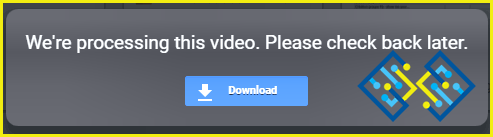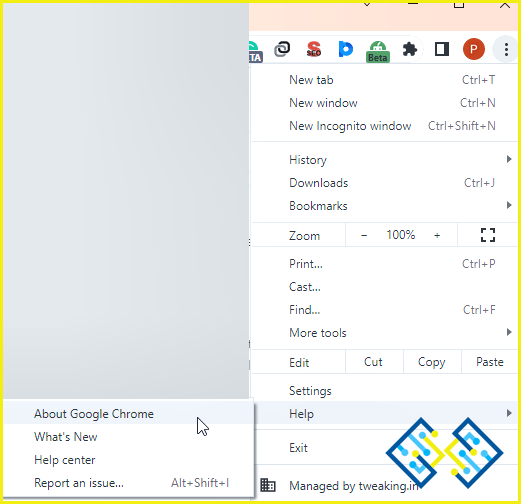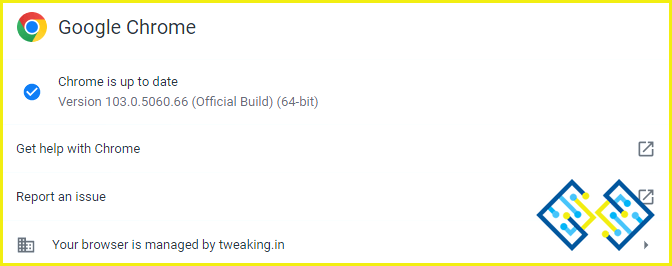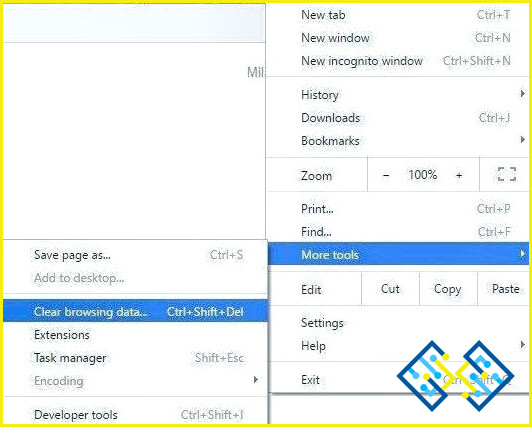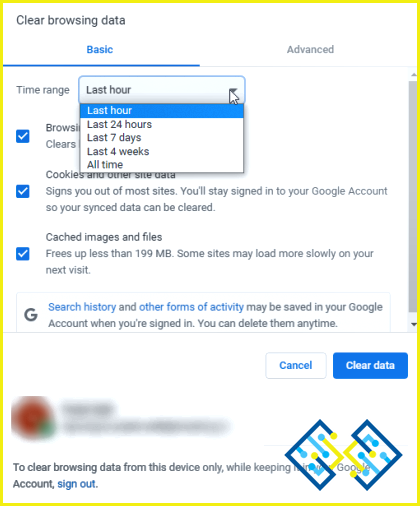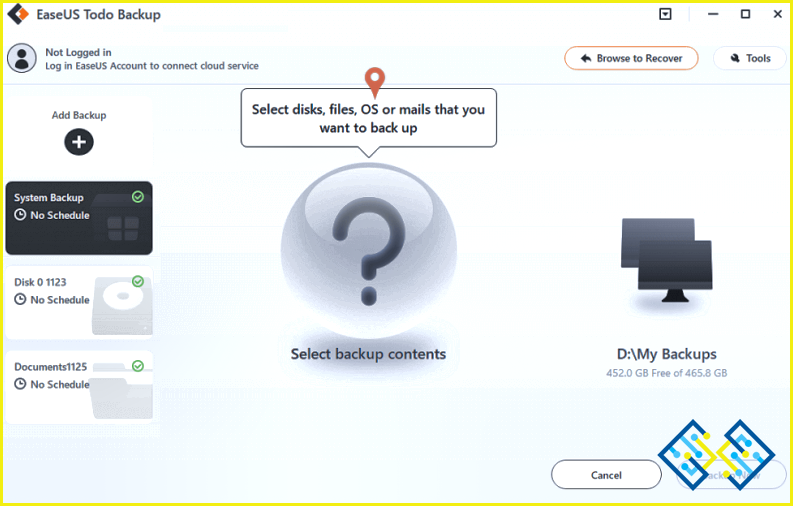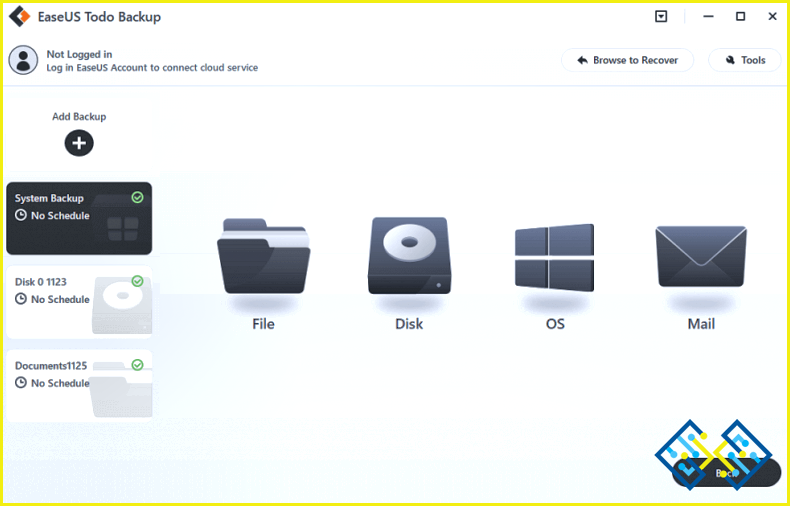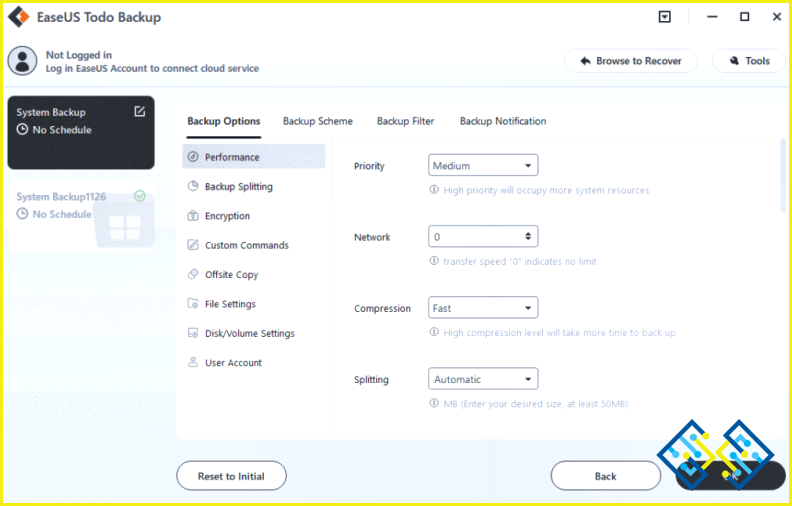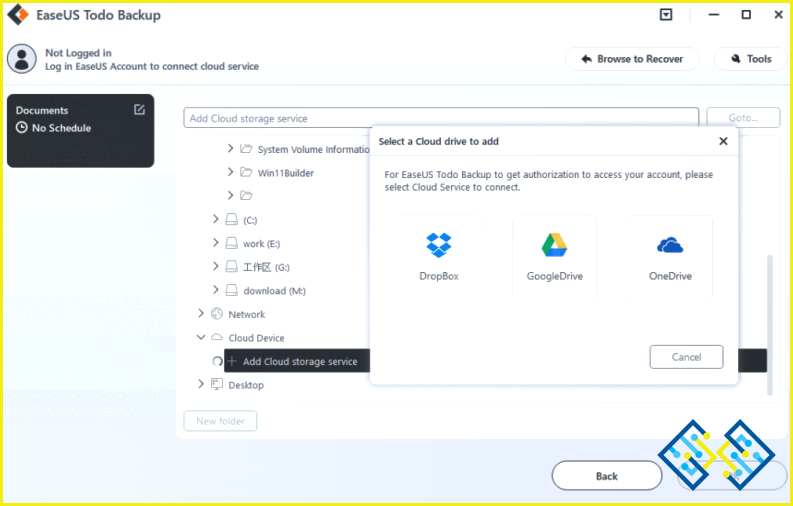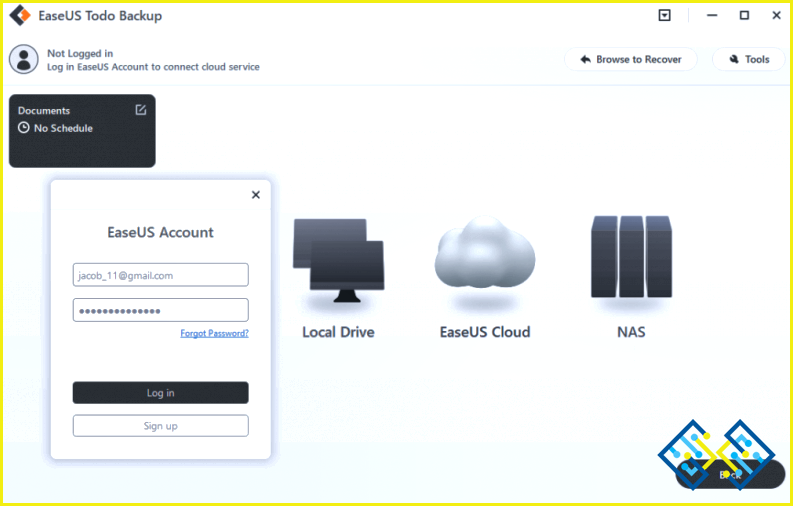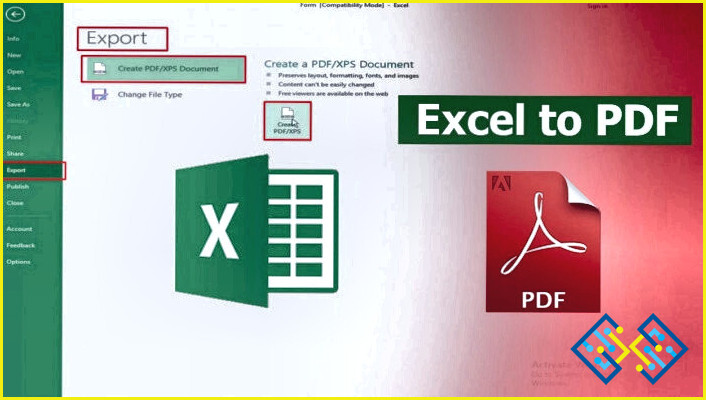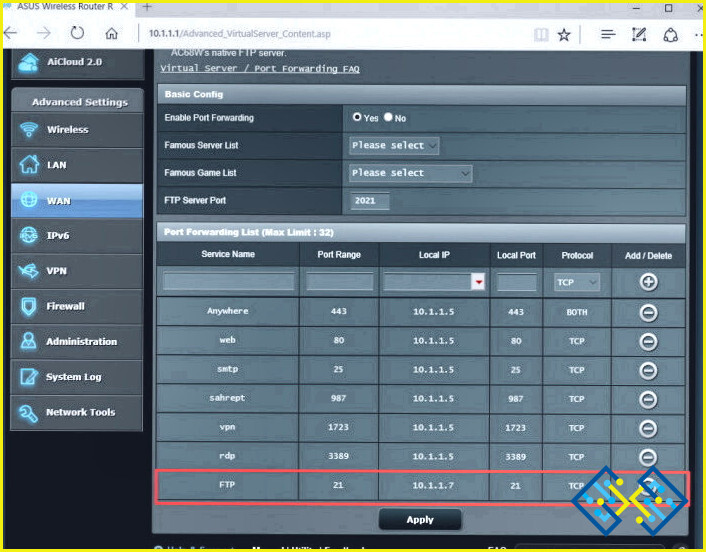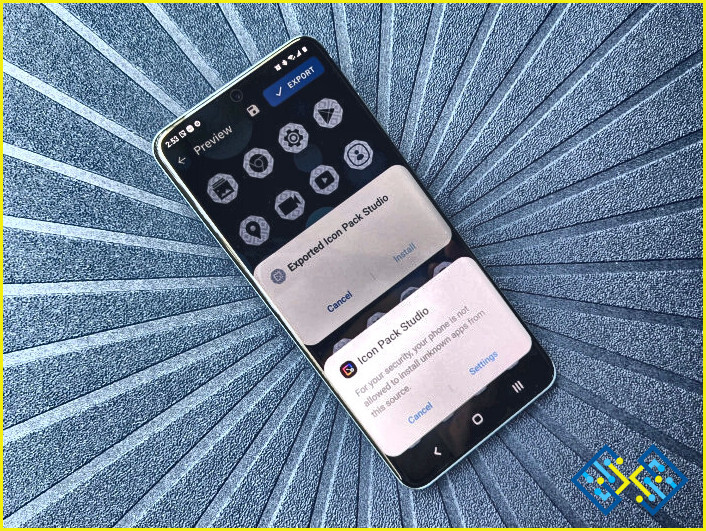Venta Flash : Hasta el 90% de descuento en el mejor software
Google Drive es la solución ideal para liberar espacio en un PC o guardar datos en un lugar desde el que se puede acceder en cualquier momento. Sin embargo, últimamente, varios usuarios informaron de que subir/descargar una película a/desde Google Drive tarda una eternidad. Y después de unas horas, reciben el siguiente aviso de error:
«Este vídeo se está procesando. Por favor, vuelva más tarde»
Este parece ser un problema común, y mucha gente lo está experimentando. Si estás buscando una forma de solucionarlo, estás en lo cierto. Esta guía de solución de problemas le ayudará a entender la razón y le dará una solución al problema.
Razones por las que Google Drive tarda en procesar un vídeo
- Conectividad de red.
- Google Drive sube vídeos en un formato específico. Por lo tanto, procesar los vídeos subidos en diferentes formatos, tamaños y códecs, lleva tiempo.
¿Cuánto tiempo tarda Google Drive en procesar un vídeo?
Para entender mejor las cosas, usted necesita entender el procesamiento de vídeo y la carga no son lo mismo. Son dos procesos separados. Cuando se sube un vídeo a Google Drive, primero se procesa; para que puedas abrirlo o descargarlo.
Mientras que procesar el vídeo significa convertirlo en numerosos códecs, formatos y resoluciones para su reproducción en varios dispositivos.
Ahora volviendo al tema original, nadie puede saber cuánto tiempo tardará Google Drive en procesar un vídeo. Para algunos, es cuestión de unos minutos, mientras que para otros tarda horas.
Sin embargo, diferentes factores influyen en el tiempo que Google Drive tarda en analizar un vídeo. Esto incluye:
Tamaño del vídeo – Una película de 2 GB o más tardará más en ser procesada en Google Drive.
Velocidad de Internet – Cuando la velocidad de conexión es lenta o imprevisible, Google Drive tardará más tiempo en procesar los vídeos subidos.
CPU – La potencia de procesamiento de tu dispositivo determina la velocidad de procesamiento de tu smartphone u ordenador. Si realizas muchas tareas al mismo tiempo, como juegos, escaneo de virus, etc., el procesamiento de vídeos en Google Drive tardará mucho tiempo.
¿Cómo arreglar el error de procesamiento de vídeo de Google Drive?
Cuando Google Drive tarda una eternidad en procesar el vídeo, intenta los siguientes pasos para resolver el problema:
1. Actualizar el navegador web
Para ejecutar Google Drive, si estás utilizando un navegador web en un PC o un smartphone, actualiza el navegador web. Esto ayudará a resolver varios problemas. Además, los navegadores web recientemente actualizados tendrán diferentes errores corregidos.
En el móvil, ve a App Store o Google Play y actualiza la versión del navegador.
Para actualizar en un PC, sigue estos pasos:
1. Inicie Google Chrome > haga clic en los tres puntos (Google Chrome) > Ayuda > Acerca de Google Chrome
2. El navegador comprobará automáticamente si hay una actualización disponible y la instalará.
3. Reinicie el navegador para aplicar la actualización
Ahora, intente procesar una película en Google Drive.
2. Borrar la caché del navegador web
Si el paso anterior no ha servido de nada, prueba a borrar las cookies y la caché del navegador.
Para acelerar los tiempos de carga de las páginas, los navegadores web utilizan la caché. Sin embargo, con el tiempo los datos de la caché se desactualizan, lo que genera problemas.
Para aumentar la velocidad de procesamiento de los vídeos de Google Drive, elimina las cachés de tu navegador web.
1. Haga clic en los tres puntos.
2. Elija Más herramientas > Borrar datos de navegación.
3. Para borrar todas las cookies, la caché y los datos de navegación, marque todas las casillas, haga clic en la flecha hacia abajo junto a un rango de tiempo y seleccione Todo el tiempo.
4. Una vez hecho esto, salga de la ventana & reinicie el equipo e intente procesar vídeos.
3. Compartir vídeos sin conexión
Si el propósito de subir videos a Google Drive es sólo para mantener una copia de seguridad o compartir con otros, pruebe las herramientas sin conexión. Esto ayudará a transferir vídeos sin conexión utilizando un cable USB. Esta es una excelente estrategia para utilizar cuando el tamaño del archivo es enorme y la conexión a Internet es lenta.
4. Compartir el enlace para descargar vídeos
Otra forma de lidiar con el hecho de que Google Drive tarde demasiado en procesar los datos es compartir el enlace a los vídeos procesados. Siga los pasos para obtener el enlace para compartir el vídeo:
Paso 1: Inicie Google Drive > procese el vídeo.
Paso 2: Toque el botón Compartir > genere el enlace para compartir.
Paso 3: En la nueva pestaña abra la URL > haga clic en el menú de tres puntos al procesar el vídeo y descárguelo.
Esto le ayudará a ver los vídeos guardados en su smartphone incluso cuando esté desconectado.
La mejor alternativa para la copia de seguridad en la nube de Google Drive – EaseUS Todo Backup
Cuando la edición y el guardado de archivos en Google Drive lleva más tiempo, puede utilizar las soluciones mencionadas anteriormente. Sin embargo, compartir videos sin conexión o descargar videos significa que no puede disfrutar de los beneficios de la copia de seguridad en la nube & llenará el espacio de almacenamiento innecesario.
Además, no podrás guardar los datos contra ataques de virus y otros problemas. No se podrá acceder a los datos desde cualquier sitio y lugar. No podremos ahorrar dinero y recursos al no mantener un sistema de copia de seguridad en las instalaciones.
Si quiere disfrutar de todos estos beneficios y evitar los errores de Google Driver, utilice EaseUS Todo Backup, la alternativa fiable y de confianza a Google Drive.
EaseUS Todo Backup hace que la copia de seguridad de datos sea fácil. Con la ayuda de esta herramienta, puede programar y tomar copias de seguridad regulares. El programa también ayuda a restaurar de forma segura todo el sistema o los datos borrados. |
Aquí están los pasos para utilizar el programa & procesar sus videos sin ningún error:
Paso 1: Descargue e instale EaseUS Todo Backup.
Paso 2: Inicie la herramienta, y haga clic en el contenido de la copia de seguridad Select.
Paso 3: Ahora verá cuatro categorías de datos de copia de seguridad: Archivo, Disco, SO y Correo. Elija Archivo.
Paso 4: Ahora verá los archivos locales y de red a la izquierda. Examine los archivos de copia de seguridad y siga las instrucciones para seleccionar un destino para la copia de seguridad.
Para proteger con contraseña la copia de seguridad, haga clic en Opciones > Esquema de copia de seguridad & establezca el programa de copia de seguridad. Esto ayudará a realizar una copia de seguridad automática en un evento específico. También puede utilizar otras opciones.
Paso 5: Guarde la copia de seguridad en una unidad local, en el servicio en línea de EaseUS o en el NAS.
Paso 6: También puede guardar la copia de seguridad en una unidad de nube de terceros o en un almacenamiento en la nube.
Para hacer una copia de seguridad de los datos en una unidad en la nube de terceros, elija Unidad local > añadir dispositivo en la nube > inicie sesión en su cuenta.
Para utilizar la unidad en la nube de EaseUS > regístrese en una cuenta de EaseUS > inicie sesión en EaseUS Cloud.
Paso 7: Después de eso, haga clic en Copia de seguridad ahora para iniciar el proceso. Cuando la copia de seguridad está hecha, la verá en el panel izquierdo. Para gestionar la operación de copia de seguridad más, haga clic derecho en él.
FAQ
Q1. ¿Tarda mucho la subida de un vídeo a Google Drive?
La subida de un vídeo a Google Drive puede tardar entre varios minutos y muchas horas. Sin embargo, si la subida parece estar atascada o lleva demasiado tiempo, la culpa es del formato y el tamaño del archivo.
P2. ¿Qué significa que Google Drive está procesando un vídeo?
Para que un vídeo sea compatible con diferentes dispositivos, está procesando un vídeo cuando se convierte a diferentes formatos, códecs y resoluciones. El mismo procedimiento es realizado por otras plataformas web como YouTube cuando se envían videos.
Q3. ¿Cuánto tiempo se tarda en procesar un vídeo?
Un vídeo de menos de 10 minutos con una calidad de grabación de 720p en una conexión buena y fiable no debería tardar más de unos minutos. Sin embargo, el tiempo de procesamiento aumentará si grabas un vídeo largo y utilizas una velocidad de subida lenta.
Q4. ¿Procesa Google Drive los archivos MP4 rápidamente?
Sí, lo hace. Por ejemplo, si el tamaño de un vídeo es de alrededor de 1 GB, tardará aproximadamente media hora en subirlo y 10 minutos en procesarlo. Esto ayuda a ver el vídeo subido correctamente.
Conclusión
Google Drive es una excelente herramienta para hacer copias de seguridad de tus archivos y carpetas en la nube. Si el procesamiento del vídeo tarda más de lo previsto, es necesario comprobar la conexión a Internet y seguir los pasos mencionados anteriormente. Supongamos que todo está en orden, y el procesamiento está tomando demasiado tiempo para utilizar EaseUS Todo Backup. La herramienta le ayudará a procesar sus vídeos.
Así que, si tienes problemas para subir vídeos en Google Drive, utiliza Todo Backup. Esperemos que estas instrucciones ayuden a subir el video sin enfrentar ningún problema. Por favor, comparte tu opinión en la sección de comentarios.